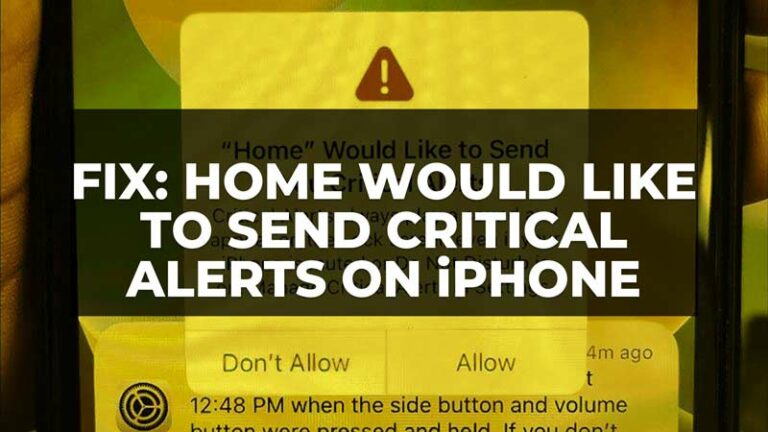Как сбросить пароль Mac (2022)
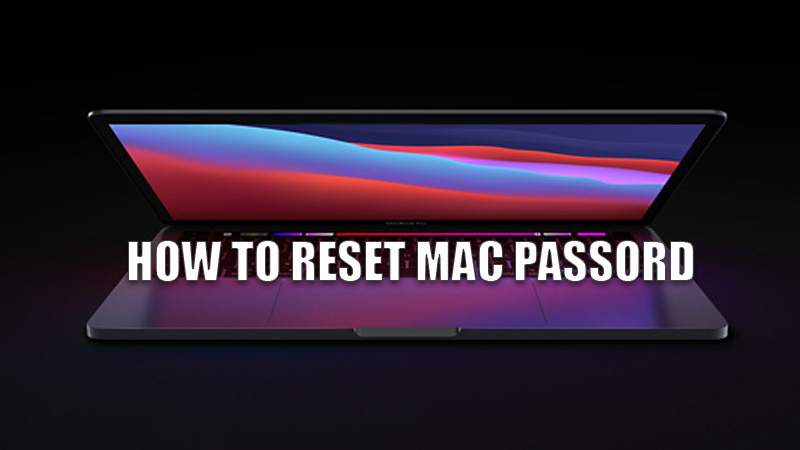
Забыть пароль очень часто, поскольку у нас есть возможность автоматического входа практически во все. Это становится проблемой, когда вы пытаетесь войти на свой Mac и забываете свой пароль. К счастью, у Apple есть возможность сбросить пароль; Итак, вот простое руководство о том, как сбросить пароль Mac.
Действия по сбросу пароля Mac
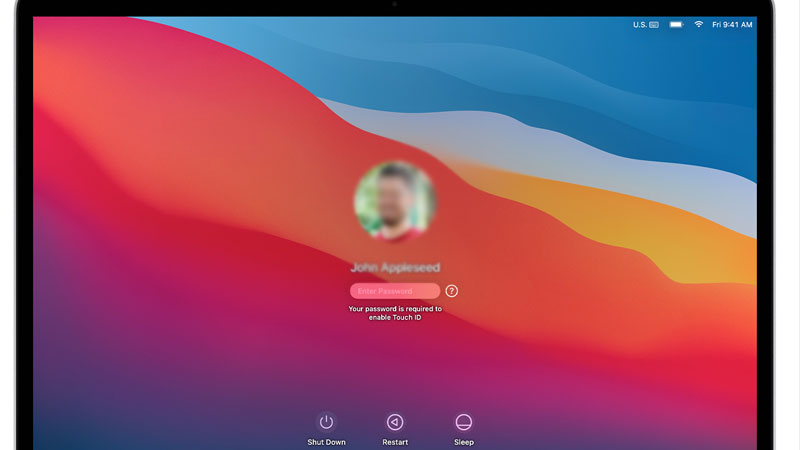
Прежде чем начать процесс сброса пароля Mac, вам необходимо иметь устройство Apple, а также запомнить свои учетные данные Apple ID. Предполагая, что у вас есть все необходимые данные, давайте начнем процесс:
Сброс пароля Mac с помощью Apple ID
Вы можете использовать свой Apple ID для сброса пароля, выполнив следующие действия.
- Прежде всего, нажмите на вопросительный знак рядом с паролем, чтобы вызвать всплывающее сообщение с надписью «Если вы забыли свой пароль, вы можете…… Перезапустить и показать опцию сброса пароля». (Вместе с установленной вами подсказкой к паролю.)
- Нажмите на сообщение, чтобы перезагрузить Mac.
- После перезагрузки Mac выберите вход под своим Apple ID. Введите данные Apple Id и нажмите «Далее».
- Затем введите код, который вы получили на своем устройстве Apple, и нажмите «Далее».
- Нажмите на пользователя, для которого хотите сбросить пароль, и снова нажмите «Далее».
- Введите новый пароль и подтвердите его, набрав его еще раз, а затем нажмите «Далее».
- После этого нажмите «Перезагрузить», чтобы перезагрузить Mac.
Сброс пароля Mac с помощью ключа восстановления FileVault
Если ваше хранилище файлов включено, вы можете сбросить пароль Mac с помощью ключа восстановления FileVault, сгенерированного при его включении. Вы можете использовать это, следуя этому обходному пути.
- Прежде всего нажмите на знак вопроса рядом с полем пароля.
- Нажмите всплывающее окно, чтобы перезагрузить Mac.
- После перезагрузки Mac нажмите стрелку рядом с «Сброс с помощью ключа восстановления».
- Введите «Ключ восстановления» и нажмите «Далее».
- В следующем окне введите новый пароль и подтвердите его, введя в поле «Подтвердить» подсказку к паролю, нажмите «Далее», а затем нажмите «Перезагрузить», чтобы перезагрузить Mac.
Сделав это, вы сбросили пароль Mac. Теперь, после перезагрузки Mac, введите установленный вами пароль, и ваш компьютер разблокируется.
Это все, что вам нужно знать о том, как сбросить пароль Mac. Если у вашего Mac возникли серьезные проблемы и вы хотите решить их с помощью безопасного режима, вот руководство о том, как войти в безопасный режим на Mac.